vim入门
目录
警告
本文最后更新于 2023-02-01,文中内容可能已过时,请谨慎使用。
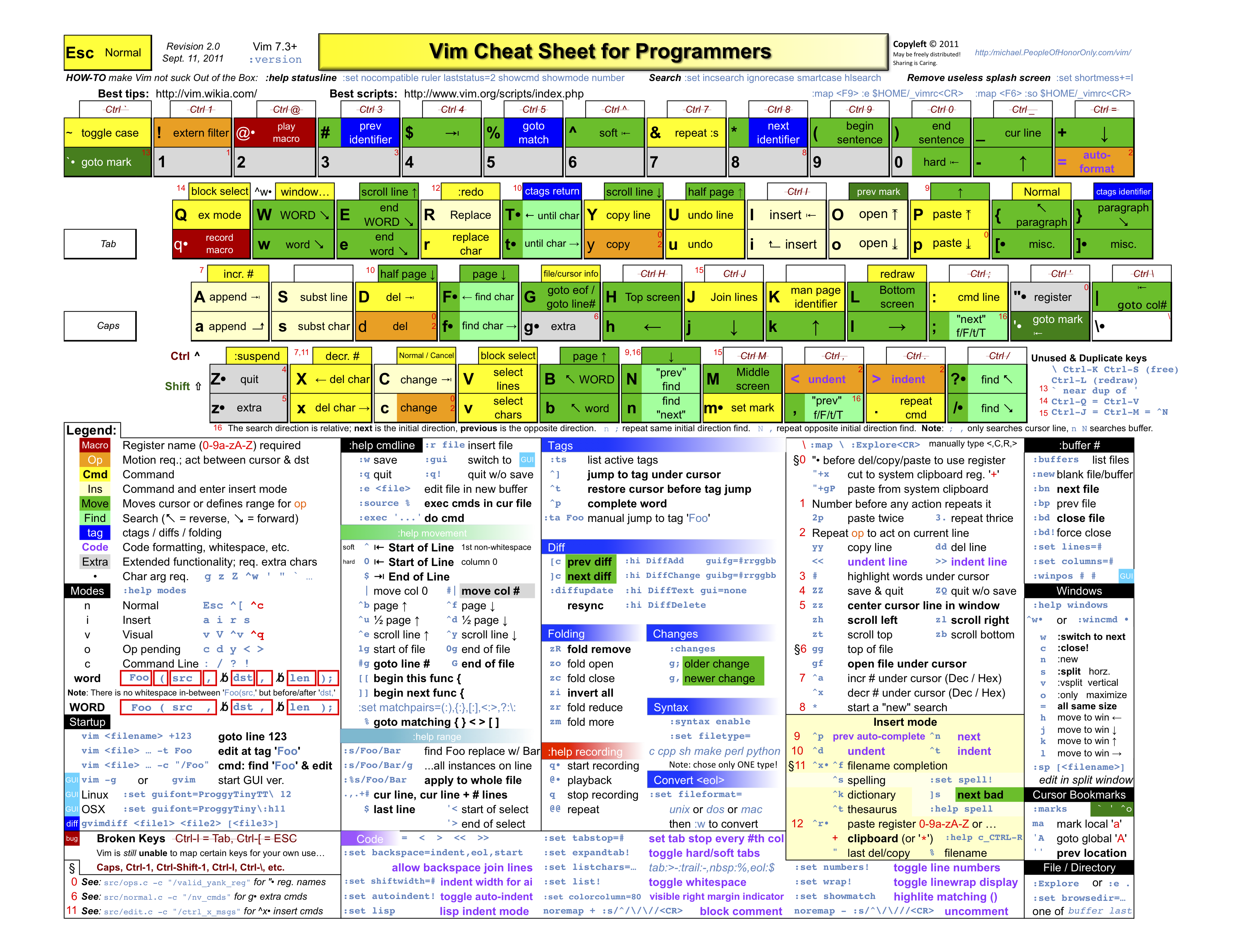
配置文件
-
全局vim配置路径:
/etc/vim/vimrc -
当前用户的vim配置:
~/.vimrc
基础使用
功能:
(1) 命令行模式下的文本编辑器。
(2) 根据文件扩展名自动判别编程语言。支持代码缩进、代码高亮等功能。
(3) 使用方式:vim filename
如果已有该文件,则打开它。
如果没有该文件,则打开个一个新的文件,并命名为filename
模式:
(1) 一般命令模式
默认模式。命令输入方式:类似于打游戏放技能,按不同字符,即可进行不同操作。可以复制、粘贴、删除文本等。
(2) 编辑模式
在一般命令模式里按下i、a、u任意一个,会进入编辑模式。i: 当前位置, a: 光标的下一个位置 o: 下面新开一行
按下ESC会退出编辑模式,返回到一般命令模式。
(3) 命令行模式
在一般命令模式里按下:/?三个字母中的任意一个,会进入命令行模式。命令行在最下面。
可以查找、替换、保存、退出、配置编辑器等。
操作:
快速保存退出: 按住shift+zz
不保存退出: 按住shift+zq
(1) i:进入编辑模式
(2) ESC:进入一般命令模式
(3) h 或 左箭头键:光标向左移动一个字符
(4) j 或 向下箭头:光标向下移动一个字符
(5) k 或 向上箭头:光标向上移动一个字符
(6) l 或 向右箭头:光标向右移动一个字符
(7) n<Space>:n表示数字,按下数字后再按空格,光标会向右移动这一行的n个字符
(8) 0 或 功能键[Home]:光标移动到本行开头
(9) $ 或 功能键[End]:光标移动到本行末尾
(10) G:光标移动到最后一行
(11) :n 或 nG:n为数字,光标移动到第n行
(12) gg:光标移动到第一行,相当于1G
(13) n<Enter>:n为数字,光标向下移动n行
(14) /word:向光标之下寻找第一个值为word的字符串。
(15) ?word:向光标之上寻找第一个值为word的字符串。
(16) n:重复前一个查找操作
(17) N:反向重复前一个查找操作
(18) :n1,n2s/word1/word2/g:n1与n2为数字,在第n1行与n2行之间寻找word1这个字符串,并将该字符串替换为word2
(19) :1,$s/word1/word2/g:将全文的word1替换为word2
(20) :1,$s/word1/word2/gc:将全文的word1替换为word2,且在替换前要求用户确认。
(21) v:选中文本
(22) d:删除选中的文本
(23) dd: 删除当前行(相当于剪切)
(24) y:复制选中的文本
(25) yy: 复制当前行
(26) p: 将复制的数据在光标的下一行(复制的是一行)/下一个位置粘贴
(27) u:撤销
(28) Ctrl + r:取消撤销
(29) 按两次大于号 >:将选中的文本整体向右缩进一次
(30) 按两次小于号 <:将选中的文本整体向左缩进一次
(31) :w 保存
(32) :w! 强制保存
(33) :q 退出
(34) :q! 强制退出
(35) :wq或者:x 保存并退出
(36) :set paste 设置成粘贴模式,取消代码自动缩进
(37) :set nopaste 取消粘贴模式,开启代码自动缩进
(38) :set nu 显示行号
(39) :set nonu 隐藏行号
(40) gg=G:将全文代码格式化
(41) :noh 关闭查找关键词高亮
(42) Ctrl + q:当vim卡死时,可以取消当前正在执行的命令
(43) 数字+dd: 往后删除n行
(44) :,$d:删除包括光标所在行之后的所有行
(45) :起始行号,终止行号+d:删除起始行到终止行的所有行
(46) o: 在光标的下一行进入编辑模式
(47) d+删除的最后一行行号+G:删除到指定行
(48) nj: n为数字,向下跳n行
(49) nk:n为数字,向上跳n行
(50) d$:剪切游标所在处到行尾的所有字符,包含光标
(51) >>:选中行向右缩进
(52) <<:选中行向左缩进
异常处理:
每次用vim编辑文件时,会自动创建一个.filename.swp的临时文件。
如果打开某个文件时,该文件的swp文件已存在,则会报错。此时解决办法有两种:
(1) 找到正在打开该文件的程序,并退出
(2) 直接删掉该swp文件即可
可视化
| 输入 | 含义 |
|---|---|
| v(小写) | 字符可视化,以字符为单位进行选择 |
| V(大写) | 行可视化,以行为单位进行选择 |
| ctrl+v | 块可视化,以块为单位进行选择,类似于在vscode中用鼠标中键进行选择 |
在使用可视块选中后可以使用如下输入进行批量编辑
| 输入 | 含义 |
|---|---|
| d | 删除选中部分文本 |
| D | 删除选中行,与d不同的是即使某行没有完全被选中,删除时也会被删除 |
| y | 将选中部分复制到剪贴板 |
| p(小写) | 将剪贴板中的内容粘贴到光标之后(需要先复制内容到剪切板) |
| P(大写) | 将剪贴板中的内容粘贴到光标之前。 |
| u(小写) | 将选中部分中的大写字符全部改为小写字符。 |
| U(大写) | 将选中部分中的小写字符全部改为大写字符。 |
| > | 将选中部分右移(缩进)一个 tab 键 |
| < | 将选中部分左移一个 tab 键 |
添加多行注释
1. 首先,将光标放在要注释的行首,然后按ctrl+v进入可视-区块模式;
2. 在行首使用上下键选择要注释的多行;
3. 用大写“I”(shift+i)进入插入模式;
4. 然后输入注释符#和空格;
5. 最后按下ESC键。
删除多行注释
1. 首先,将光标放在要注释的行首,然后按ctrl+v进入可视-区块模式;
2. 在行首使用上下键选择要删除注释的多行;
3. 按下“x”或“d”删除。
4. 最后按下ESC键。

